
印象的なチャートを作成したいですか? PPT の山縦棒グラフはあなたのニーズを完全に満たします。 PHPエディターのYuzaiが、プレゼンテーションをより目を引く山型ヒストグラムを簡単に作成するためのシンプルでわかりやすい方法を紹介します。以下の詳細な手順を読んで、チャートを目立たせて目を楽しませる方法を学びましょう。
まず、3D 縦棒グラフを挿入します。
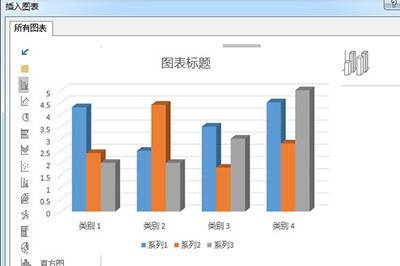
右クリックしてデータ系列の形式を設定し、[系列オプション]を選択し、円柱形状に[完全な凹円錐]を選択します。
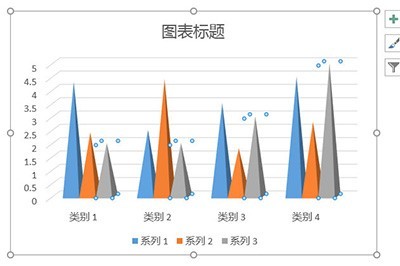
次に、山頂の写真素材を挿入し、その写真上に三角形を挿入します。
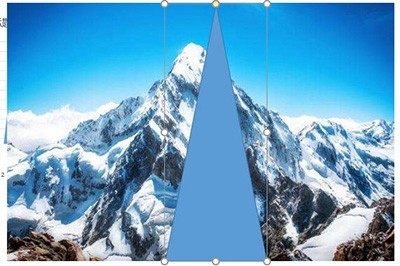
その後、まず写真を選択し、次に三角形を選択し、[描画ツールの形式]で[図形の結合]-[交差]を選択し、三角形に山頂の効果を与えます。

最後に、この三角形を切り取り、縦棒グラフを選択し、右クリックして形式を設定し、塗りつぶし画像またはテクスチャ塗りつぶしを選択し、選択したクリップボードから挿入した画像を塗りつぶします。このようにして、山頂効果のある縦棒グラフが作成されました。とても美しいと思いませんか。
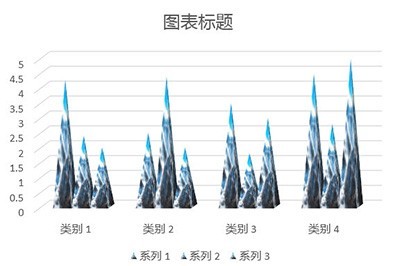
以上がPPT で山型縦棒グラフを作成する方法 - この操作により、グラフがより高く見えるようになりますの詳細内容です。詳細については、PHP 中国語 Web サイトの他の関連記事を参照してください。